บานหน้าต่างนำทางอยู่ที่ด้านซ้ายของเอกสารของคุณและทำให้ทุกคนสามารถค้นหาเอกสารของคุณได้ง่ายขึ้น แต่แถบนี้จะไม่แสดงตามค่าเริ่มต้นเพื่อเปิดใช้งานคลิก ดู บนเมนูหลักและตรวจสอบ บานหน้าต่างนำทาง ตัวเลือก

ตอนนี้คุณจะเห็นบานหน้าต่างนำทางปรากฏขึ้นทางด้านซ้ายของเอกสาร

ระบุคำค้นหา / วลีและสิ่งที่เกิดขึ้นทั้งหมดของคำ / วลีนี้จะถูกเน้นในเอกสารของคุณ

เพื่อความสะดวกบานหน้าต่างนำทางจะจัดระเบียบเอกสารเป็นหมวดหมู่ต่าง ๆ อย่างสวยงาม บานหน้าต่างนำทางมีสามมุมมอง
- มุมมองส่วนหัว
- การดูหน้าเว็บ
- มุมมองผลลัพธ์การค้นหา
คุณสามารถค้นหามุมมองเหล่านี้ทั้งหมดที่อยู่ในลำดับที่เกี่ยวข้องเป็นแท็บในบานหน้าต่างนำทาง

มุมมองส่วนหัว
แท็บส่วนหัวของบานหน้าต่างนำทางจะแสดงชุดของแท็บที่ซ้อนกันซึ่งแต่ละแท็บสอดคล้องกับส่วนหัวในเอกสาร หากคุณแทรกส่วนหัวในรูปแบบส่วนหัวบางส่วนในเอกสารของคุณคุณจะพบส่วนหัวทั้งหมดที่อยู่ในรายการภายใต้แท็บส่วนหัว คุณสมบัตินี้ทำให้ง่ายต่อการนำทางทั่วทั้งเอกสารโดยใช้ส่วนหัว

การดูหน้าเว็บ
มุมมองหน้าช่วยให้คุณเรียกดูและนำทางไปทั่วเอกสารของคุณ หากคุณค้นหาอะไรก็ตามแท็บหน้าจะแสดงเฉพาะหน้าเว็บที่มีเนื้อหาการสืบค้นเท่านั้น

ผลการค้นหา
แท็บผลการค้นหามีรายการผลการค้นหา

ค้นหาตัวเลือก
คุณสามารถปรับแต่งวิธีการค้นหาในเอกสารของคุณหรือแสดงผลการค้นหาของคุณได้อย่างง่ายดาย เลือก ตัวเลือก โดยคลิกปุ่มแบบหล่นลงที่อยู่กับช่องค้นหา
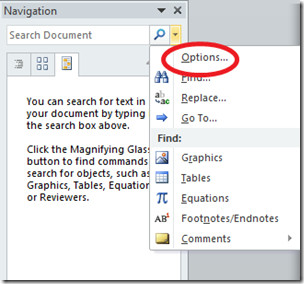
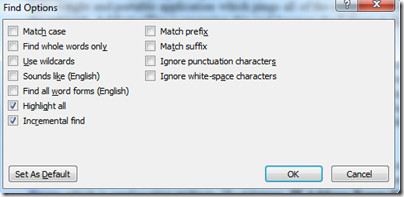
บานหน้าต่างนำทางมีขนาดเล็ก แต่มีความสำคัญและเพิ่มความสามารถให้กับฟังก์ชั่นโดยรวมของ Microsoft Word 2010













ความคิดเห็น